Alle har potensial til å beskytte hans eller hennes personvern mot avsløring. Så Apple designer forskjellige skjermlåsealternativer for sine iPhone- og iPad-brukere. Med iPhone-låseskjerm kan du legge til PIN-passord og fingeravtrykk for skjermlåsing og opplåsing. Etter at skjermen er låst, kan du lure på hvordan du får varsler, widgets, etc. Likevel, etter at du har prøvd, din iPhone-skjermen er låst, hvordan takler du slik lidelse? I den følgende beskrivelsen finner du alle løsningene selv.

Løs problemet med iPhone iPad Red Screen
Trykk på Dvale / våkne-knappen på høyre eller øvre side på din iPhone for å låse iPhone-skjermen.
Raise to Wake er funksjonen på iOS 10 og nyere. Så hvis du vil heve for å vekke iPhone-skjermen din, går du bare til "Innstillinger" > "Skjerm og lysstyrke" > bytt "Hev for å vekke" til AV. Innstillingene er kun tilgjengelig for iPhone 15/14/13/12/11/XS/XR/X/8/7/SE/6, iPad Pro, iPad Air 2, iPad Air, iPad 4 osv. nå.
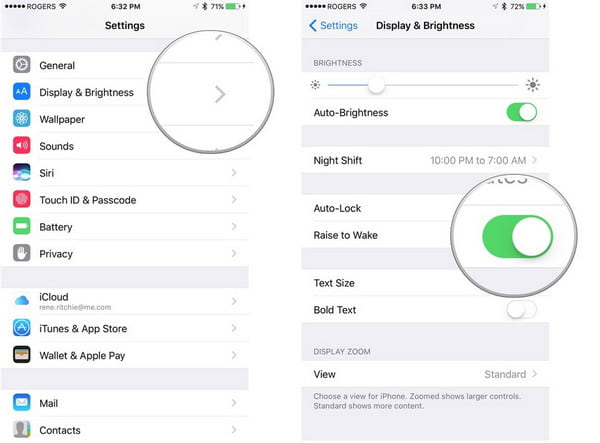
Gå til "Innstillinger"> "Berør ID og passord"> "Slå passord på"> Skriv inn PIN-koden som skjermlåsingskode.
Gå til "Innstillinger"> "Skjerm og lysstyrke"> "Autolås" og velg tiden som 1/2/3/4/5 minutter for å la iPhone-skjermen låse hvis du ikke har noen operasjoner på den.
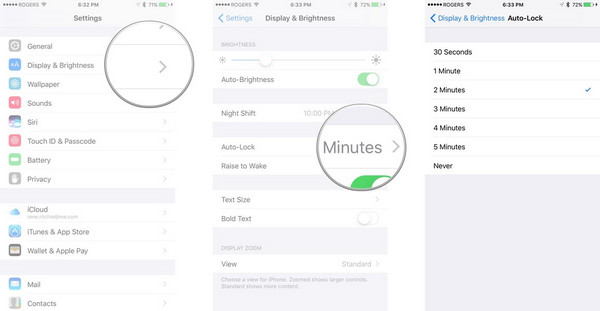
Hvis iPhone er 5s eller nyere, kan du legge til et fingeravtrykk som Touch ID når du vil låse opp den låste skjermen. Gå til "Innstillinger"> "Berørings-ID og passord"> "Legg til et fingeravtrykk"> gjør som iPhone-notatet ber om å justere fingeren på knappen og la iPhone spille inn, slik at du kan låse opp iPhone ved å sette fingeren på "Hjem" "-knapp for å låse opp iPhone-skjermen.
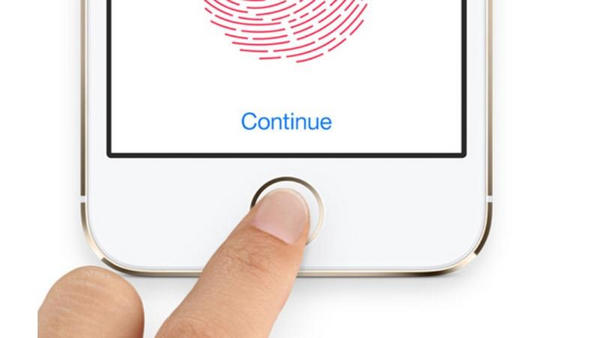
Du kan gjøre innstillingene ovenfor for å låse opp den låste skjermen ved å velge ett eller to alternativer i mellomtiden.
Bortsett fra iPhone-skjermlås som er nevnt ovenfor, kan du også møte problemet med at iPhone-skjermrotasjonslåsen, noe som betyr at du kan låse iPhone-skjermen for å unngå iPhone-rotasjon når du spiller den. For innstillingene trenger du bare å skyve iPhone eller iPad fra bunnen> trykke på "Orienteringslås" -ikonet til høyre i bildet med låsen til Av. Så din iPhone-skjermen roterer ikke i henhold til iPhone-orienteringen.
iPhone-skjermen er låst for personvern. Imidlertid, hvis noen operasjoner, selv de små tingene ser ut som varselet, på iPhone-en din trenger hvert passordinntrykk eller fingeravtrykk, kan du føle litt problemer. Så her kan du gjøre noen innstillinger på iPhone for å få tilgang til bruk når iPhone-skjermen er låst.
1Trykk på "Innstillinger" på iPhone eller iPad> "Varsler" eller "Varslingssenter" (navnet varierer basert på forskjellige enhetsversjoner) for å se alle varslene fra iPhone- eller iPad-appene dine> aktiver "Varselvisning" og "I dag visning"> trykk en av appen din for å skyve "Vis i varslingssenter" og "Vis på låseskjerm" til PÅ.
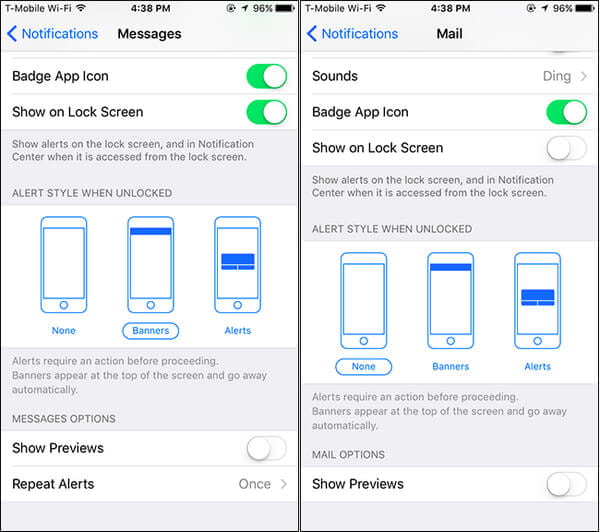
2Gå deretter til "Innstillinger"> "Kontrollsenter" for å aktivere tilgangsvarsler eller Taday-visning på låseskjerm eller i apper.
Når varslene fra appene dine kommer inn, skyver du bare iPhone fra venstre til høyre for å åpne Today View Widgets, og berører rammen over skjermen og sveiper fingeren ned på skjermen i iOS-enheter.
For iPhone- eller iPad-enheter før iOS 10, trenger du bare å berøre rammen over skjermen, og skyve fingeren ned på skjermen for å se varslene og widgetene ved å trykke på iPhone for å bytte.
Sjekk her for å få mer informasjon om iOS 10 skjermlås på iPhone.
Liker du ikke bildet av låseskjermen din? Så bytt en selv.
1Gå til "Innstillinger"> "Bakgrunn"> "Velg et nytt bakgrunn".
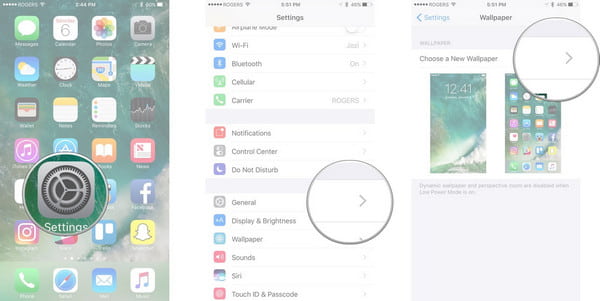
2Velg bakgrunnsbilde fra kameraet eller andre album, og trykk på "Sett" til "Sett låseskjerm".
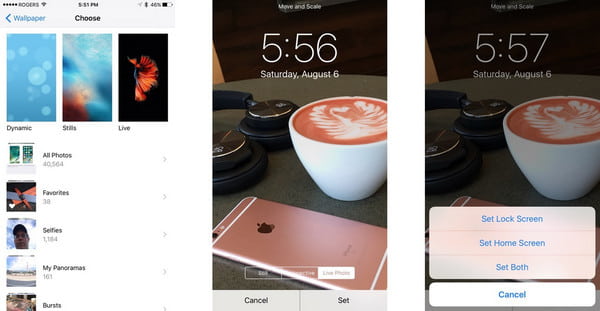
Hvis du ikke liker at bildet skal låse opp iPhone-en din, kan du laste ned andre skjermlåse-apper til iPhone for å gjøre endringen.
Pimp skjermen din
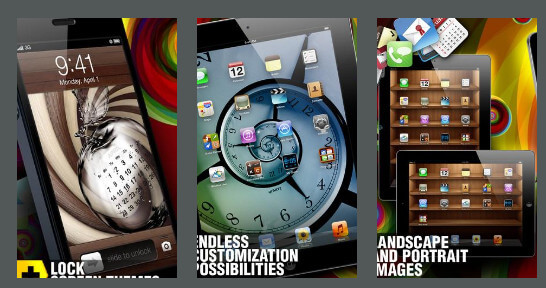
Pris: $ 0.99
➤ Den er designet med eksklusivt utvalg av spesialdesignede bakgrunner, ikonskinn, apphyller, neonkombinasjoner og mange andre øyegodterier.
➤ Pimp Your Screen har en øyeblikkelig forhåndsvisningfunksjon som lar deg raskt forhåndsvise den nye bakgrunnen eller apphyllen din.
➤ Denne skjermlåseappen legger til nye øyekaker hver dag. Bare trykk på 'Ny' for å se oppdateringer.
lås skjerm
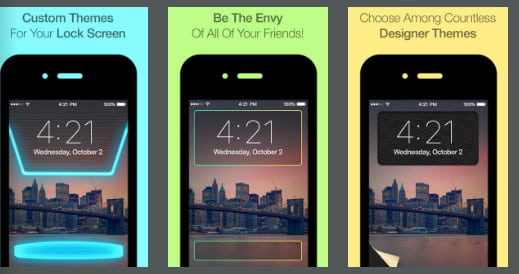
Pris: $ 0.99
➤ Den er designet med eksklusivt utvalg av spesialdesignede bakgrunner, ikonskinn, apphyller, neonkombinasjoner og mange andre øyegodterier.
➤ Pimp Your Screen har en øyeblikkelig forhåndsvisningfunksjon som lar deg raskt forhåndsvise den nye bakgrunnen eller apphyllen din.
➤ Denne skjermlåseappen legger til nye øyekaker hver dag. Bare trykk på 'Ny' for å se oppdateringer.
Unike låser gratis
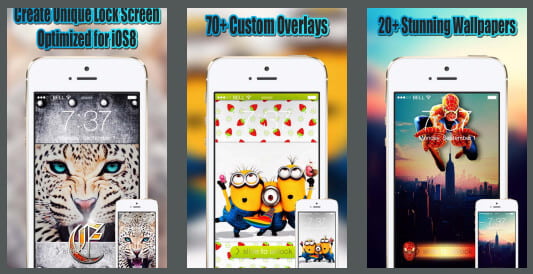
Pris: Gratis
➤ Unike låseskjermideer med design av høy kvalitet og forskjellige kategorier for enkel surfing.
➤ Massivt utvalg av fantastiske HD bakgrunnsbilder.
➤ Enkel å bruke med instruksjoner på skjermen.
iPhone-skjermen er låst av passord glemt eller fingeravtrykkfeil eller av andre grunner? Før du går til Apple Store for å låse den opp, er det første du tenker hvordan du kan hente ut viktige data fra iPhone eller iPad. iOS System Recovery er det eksakte verktøyet, som lar deg hoppe over skjermlåsen for å skanne iPhone-dataene dine og trekke ut dataene fra den.
1Kjør denne programvaren på datamaskinen din, og klikk på "Flere verktøy"> "iOS systemgjenoppretting". I mellomtiden kobler du den låste iPhone-en til PC. Klikk deretter på "Start".

2 Klikk på "Fix" -knappen.

3 Velg Avansert modus
Deretter bør du velge reparasjonsmodus fra "Standardmodus" eller "Avansert modus". Her bør du velge "Avansert modus" for å gjenopprette iPhone til fabrikkinnstillinger og fjerne skjermlåsen.
Klikk deretter "Bekreft" for å fortsette.

4 Dette programmet vil laste inn din iPhone-informasjon automatisk. Bekreft eller modifiser den, og velg iOS-versjonen du vil installere på iPhone, og klikk på "Reparer".

Til slutt blir iPhone tilbakestilt, og du kan aktivere iPhone og tilbakestille et nytt passord.
Du kan lære trinnene fra videoen nedenfor:


Nå kan du få generell informasjon om iPhone-skjermlås. Gjør det selv, så kan du være den gode mesteren på iPhone eller iPad.
Hvis du bruker Android, sjekk dette innlegget for å få flere nyheter om Android låser skjermapper.